Om du vill ansluta Sesh Evo öronskydd till din enhet, Det finns några saker du behöver göra. I den här artikeln, Vi ger dig en fullständig detaljerad, och steg-för-steg-guide för att ansluta till olika enheter.
Hur man sätter Sesh Evo öronskydd i parningsläge?
Innan du kopplar öronskyddarna till din enhet, du måste få dem i parningsläge. Stegen för att göra detta är lätta att följa.
- Placera öronsnäckorna i laddningsfallet och se till att deras lysdioder blinkar röda. Om lysdioderna inte blinkar röda, stänga ärendet, öppna den sedan, och lysdioderna på båda öronsnäckorna bör nu tända rött.
- Ta ut båda hörsnäckorna ur laddningsfodralet, Och de kommer att blinka blått, visar att de synkroniseras.
- En gång blinkar bara den vänstra öronsken rött och blått, De är i parningsläge, och du kan fortsätta med parningsprocessen på källanordningen.
- Du kan manuellt tvinga dem till parningsläge genom att trycka och hålla beröringsområdet på antingen öronsnäckan i sex sekunder.
- Om det inte fungerar, Stäng av Bluetooth på den anslutna enheten, och din Sesh Evo kommer att gå i parningsläge.
Anslut Sesh Evo Earbuds med Android -enhet

- Öppna inställningarna på din Androidenhet och slå på Bluetooth.
- Vänta några sekunder. Telefonen skannar tillgängliga Bluetooth -enheter och listar dem.
- Välj Sesh Evo Earbuds och klicka på dem för att ansluta.
- När parningen är framgångsrika hörlurar kommer att få ett ljudanslutet ljud.
Notera: Dessa steg kommer att variera beroende på tillverkaren av din Android -enhet. Så, Kontrollera tillverkarens webbplats eller enhetens användarmanual om du stöter på några hinder.
Anslut Sesh Evo Earbuds med en Windows -enhet
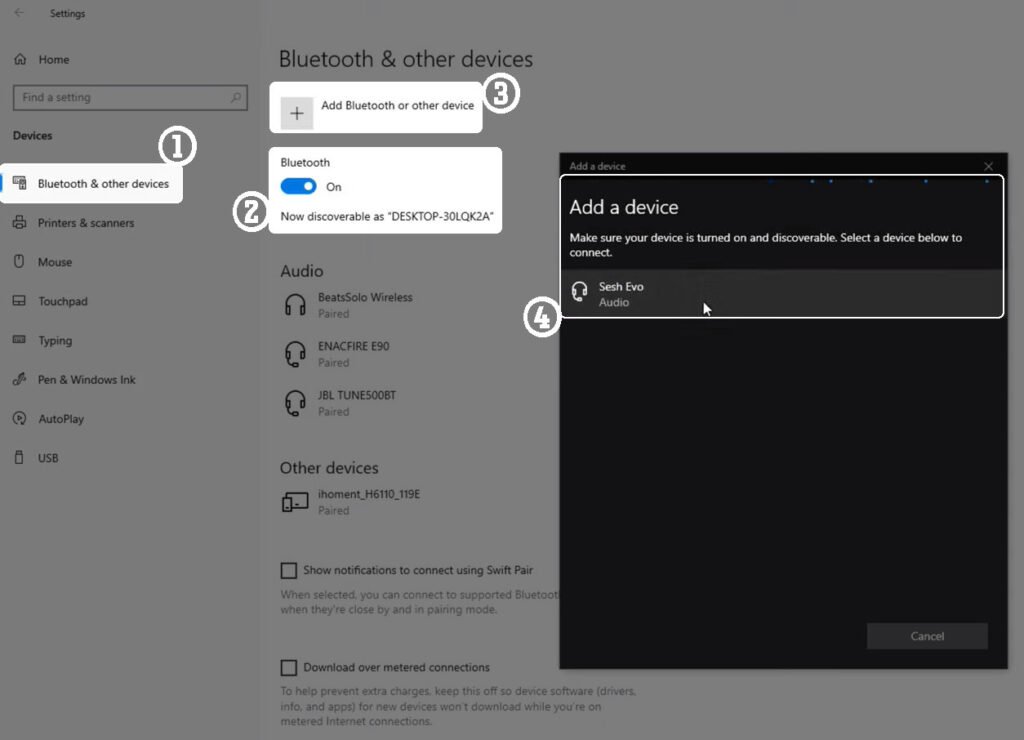
- Klicka på Start i aktivitetsfältet och välj Inställningar.
- Gå nu till Bluetooth & enheter och se till att Bluetooth är aktiverad.
- Välj Lägg till enhet, Sedan Bluetooth i det nya fönstret.
- Vänta tills öronsnäckorna visas bland de tillgängliga Bluetooth -enheterna med namnet Sesh Evo.
- Välj öronsnäckor och välj OK eller koppla ihop på ytterligare instruktioner som kommer upp.
Notera: Ovanstående steg fungerar för Windows 11, Men du kan hitta instruktionerna för andra operativsystem på Microsoft Support.
Anslut Sesh Evo Earbuds med en MacBook
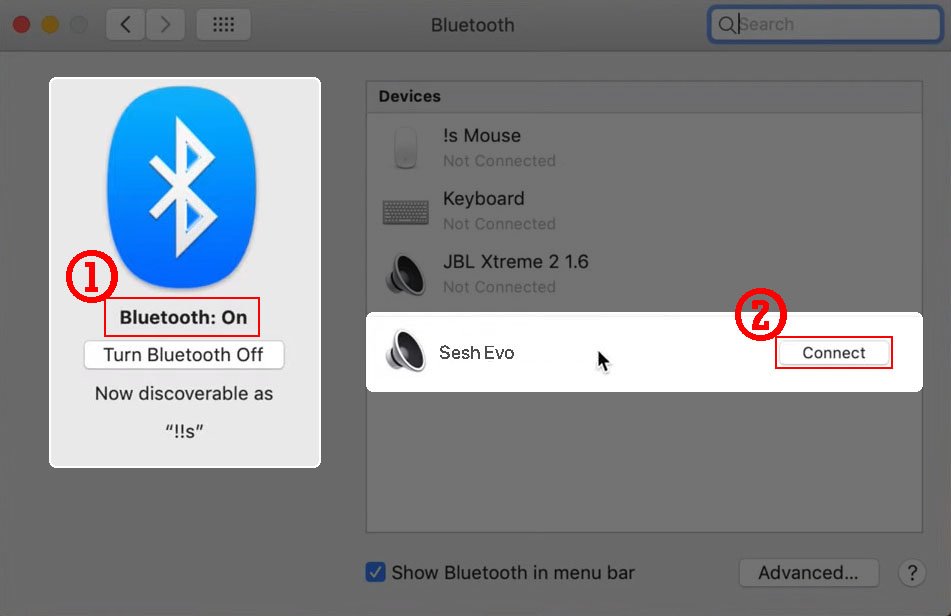
- Klicka på Apple -menyn och gå till systeminställningar > Blåtand.
- Välj nu Sesh Evo Earuds på listan över tillgängliga enheter.
- Till sist, Välj Connect, Och du är klar.
Anslut Sesh Evo Earbuds med iPhone
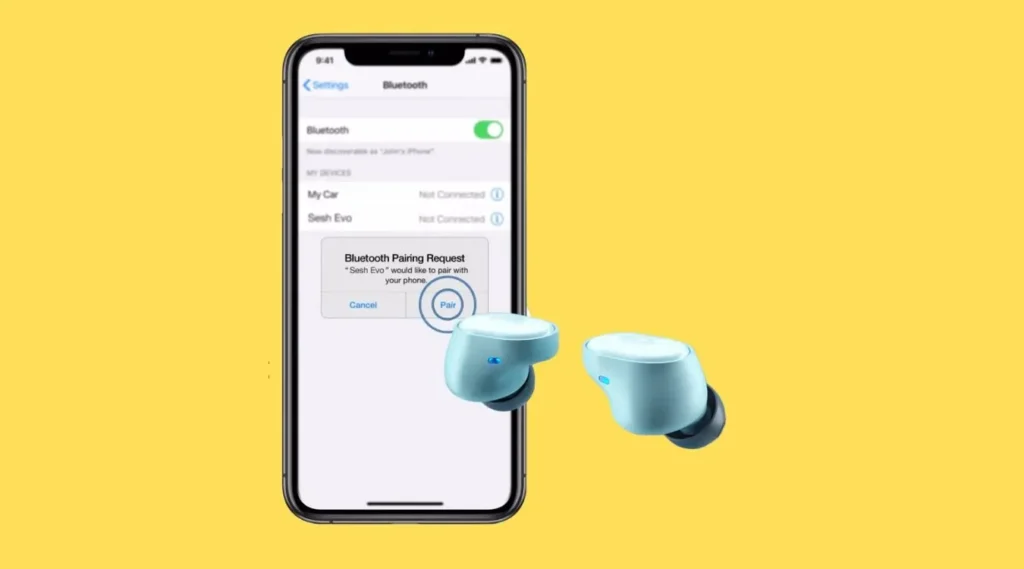
- Öppna inställningar på din iPhone går till Bluetooth och se till att den är påslagen.
- Välj Sesh Evo Earuds från listan över andra enheter.
- Välj Sesh Evo -knoppar, eftersom de är bland de färdiga enheterna.
Hur man återställer Sesh Evo öronskydd
Om dina öronsnäckor inte fungerar normalt eller om du vill återställa dem och ge dem en ny start, Nedanstående instruktioner hjälper dig.
- Först, Glöm öronsnäckorna från enheten via sina Bluetooth -inställningar.
- Ta sedan ut öronsnäckorna från fodralet och stäng av dem genom att hålla beröringsområdet i fyra sekunder.
- Medan öronsnäckorna fortfarande är avstängda, Touch and Håll beröringsområdet i tio sekunder.
- Öronsnäckorna blinkade blå, sedan röd, och slutligen påstängd.
- Placera båda knopparna i laddningsfodralet och se till att lysdioderna på öronsnäckorna är ljusröda för att visa att de laddas i fallet.
- Ta ut öronsnäckorna från fallet, Och lysdioderna på båda öronsnäckorna kommer att blinka blått för att visa att de parar sig med varandra.
- Den vänstra knoppen blinkar rött och blått när båda knopparna har synkroniserats och är i parningsläge.
Slutsats
Sesh Evo Earuds delar liknande kontrollprocedurer som de flesta öronsnäckor från Skullcandy. dock, På grund av de små skillnaderna, Det kan vara utmanande att ställa in dem och använda dem. Lyckligtvis, Den här artikeln hjälper dig att använda dem tillräckligt och ger dig en steg-för-steg-guide om hur du ansluter Sesh Evo Earbuds till olika enheter.




